Pregunta
Problema: ¿Cómo reparar el error en tiempo de ejecución 91 en Windows?
Me gustaría obtener ayuda con un mensaje de error: "Error de tiempo de ejecución 91: Variable de objeto o con variable de bloque no configurada". Veo este mensaje cada vez que abro Word. Se instaló recientemente en mi computadora, pero todo salió bien durante la instalación y no puedo entender por qué muestra el error. ¿Podría ayudarnos a encontrar el motivo y corregir este error, por favor?
Respuesta resuelta
“Error de tiempo de ejecución 91: Variable de objeto o con variable de bloque no establecida” es un error de tiempo de ejecución que puede ocurrir en todas las versiones de sistemas operativos basados en Windows. Es un error relativamente común, y el principal culpable suele ser el archivo DCOMCnfg.exe, que a menudo se usa para configurar permisos y establecer configuraciones de seguridad en todo el sistema.
Cuando este archivo está dañado o surgen otros problemas, el programa no puede funcionar correctamente y aparece el Error 91 en tiempo de ejecución en la pantalla. Sin embargo, puede haber otras razones para que surja el problema, y exploraremos todos los métodos que podrían ayudarlo a solucionar el error 91 en tiempo de ejecución.
Hay varios escenarios diferentes en los que puede aparecer el error de tiempo de ejecución 91, como durante la instalación del programa, operación de inicio o apagado, aunque algunos usuarios también pueden ver el error cuando actualizan su Windows a una versión más nueva. versión. El momento en que se detecta el problema por primera vez también determina las medidas que se deben tomar para corregir el Error 91 en la máquina.
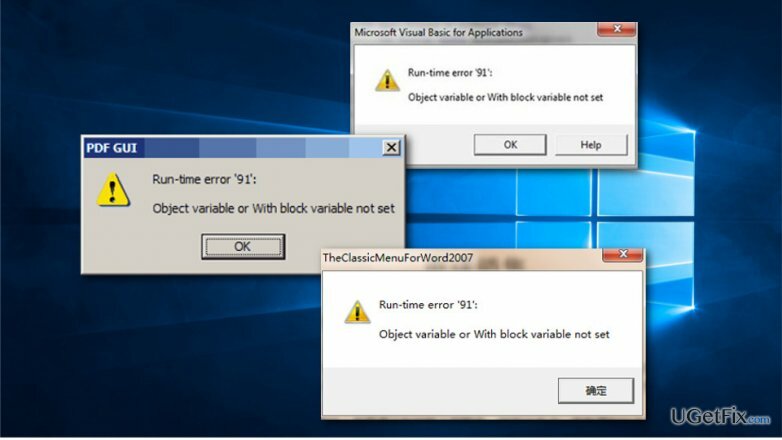
Cuando se produce el error de tiempo de ejecución 91 después de la instalación del programa, la razón por la que ocurre está relacionada con los problemas con un enlace al software descargado. A menudo, el error de tiempo de ejecución 91 aparece cuando este enlace falta o se interrumpe. Además, este error suele ir seguido del "Error 59999: error definido por la aplicación o definido por el objeto".
El último error puede ocurrir al generar un informe en XML / XML mejorado y es causado por permisos insuficientes en FRxXMLTag. Archivo XML en el directorio FRx. Por lo tanto, para deshacerse de este problema, debe corregir este archivo.
Nota: si desea reparar varios errores de Windows y BSOD[1] automáticamente, no dude en utilizar ReimagenLavadora Mac X9.
Método 1. Reinstale la aplicación problemática
Para reparar el sistema dañado, debe adquirir la versión con licencia de Reimagen Reimagen.
Los problemas con las variables pueden deberse a la corrupción de archivos. Para reparar los datos dañados dentro de los archivos del sistema, los usuarios pueden ejecutar un escaneo SFC incorporado. Sin embargo, este método no funcionará si los archivos dañados no son los de Windows sino la aplicación externa, incluso si es uno de los programas principales que se ejecutan en la PC. Por lo tanto, debe intentar reinstalar la aplicación problemática que causa el Runtime Error 91.
- Escribir Panel de control en la búsqueda de Windows y presione Ingresar
- Ir Programas> Desinstalar un programa
- De la lista, seleccione la aplicación, haga clic derecho y elija Desinstalar
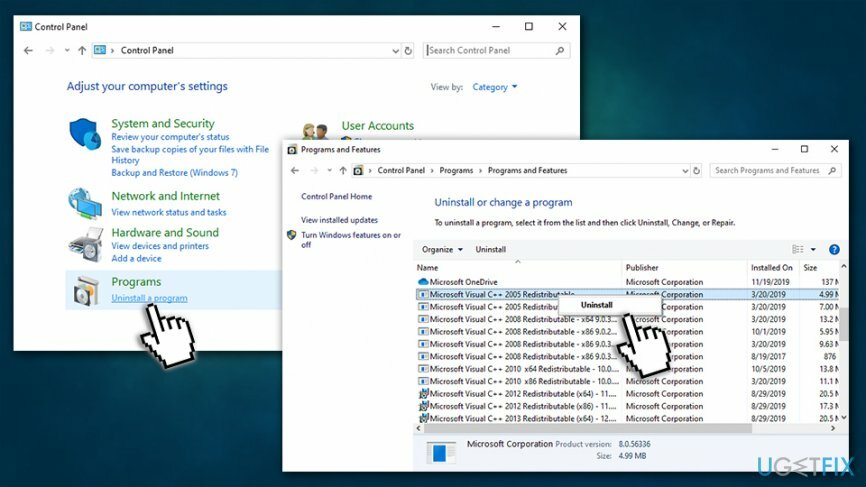
- Una vez hecho esto, vuelva a instalar la aplicación y vea si eso ayuda a reparar el Error de tiempo de ejecución 91
Método 2. Actualizar Windows
Para reparar el sistema dañado, debe adquirir la versión con licencia de Reimagen Reimagen.
El Error en tiempo de ejecución 91 puede estar relacionado con .NET Framework[2] y Visual Basic, cuyas actualizaciones se aplican a través de actualizaciones de Windows. Por lo tanto, asegúrese de que Windows esté actualizado:
- Haga clic derecho en Comienzo botón y elegir Ajustes
- Seleccione Actualización y seguridad
- Lamer Buscar actualizaciones
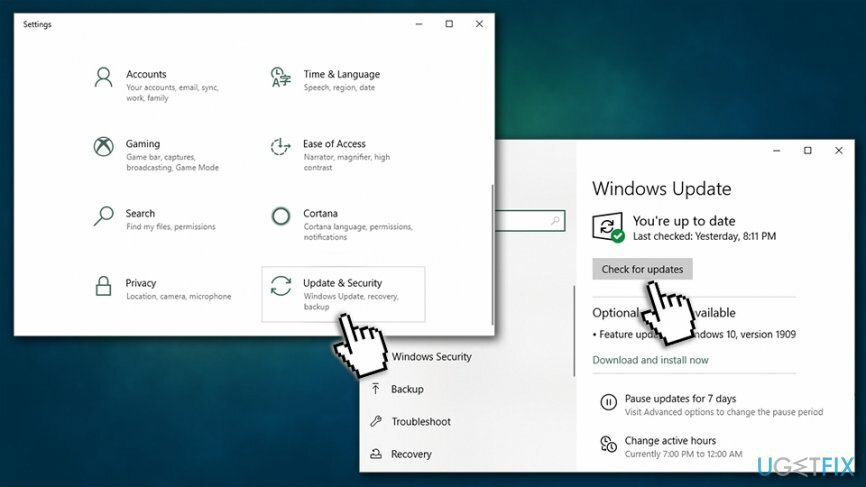
- Espere hasta que Windows descargue e instale todas las actualizaciones necesarias
- Reiniciar tu computador
Método 3. Escanee su máquina en busca de malware
Para reparar el sistema dañado, debe adquirir la versión con licencia de Reimagen Reimagen.
Software malicioso[3] puede causar todo tipo de problemas en su computadora y también dañar varios archivos relacionados con archivos del sistema o de programas. Por lo tanto, el malware puede ser uno de los factores por los que se enfrenta al Error en tiempo de ejecución 91. Para asegurarse de que este no sea el caso, debe escanear su computadora con un software anti-malware confiable.
Hay muchas soluciones antimalware de terceros gratuitas y de pago disponibles en línea, por lo que puede elegir según sus necesidades. Sin embargo, también puede usar Windows Defender (ahora conocido como Microsoft Defender) para realizar un análisis completo del sistema a fin de asegurarse de que no haya archivos maliciosos presentes.
- Haga clic en flecha de la bandeja del sistema y haga doble clic en el Icono de seguridad de Windows
- Seleccione Protección contra virus y amenazas
- Elegir Opciones de escaneo debajo del botón Escaneo rápido
- Seleccione Análisis completo opción y haga clic en Escanear ahora
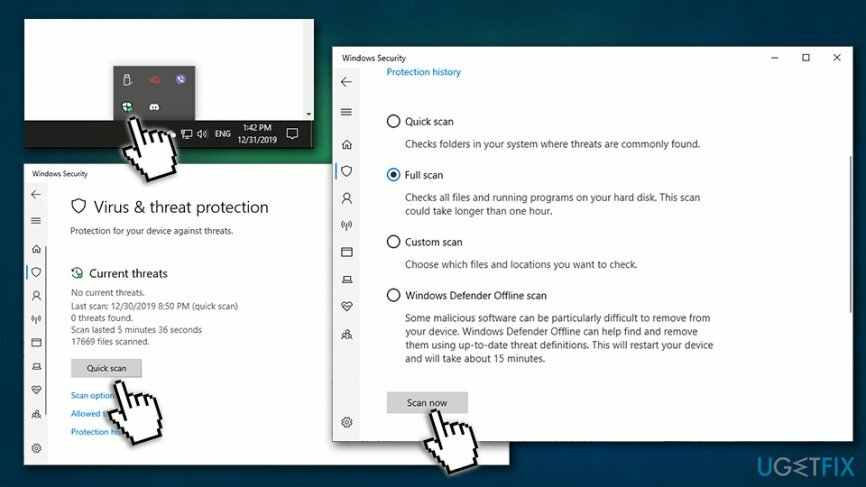
Método 4. Configure DCOMCnfg.exe para que pueda ejecutarlo "Todos"
Para reparar el sistema dañado, debe adquirir la versión con licencia de Reimagen Reimagen.
- Escribir DCOMCnfg.exe en el cuadro de búsqueda de Windows y presione Ingresar
- En la ventana Servicios de componentes, expanda lo siguiente: Servicios de componentes> Computadoras> Mi computadora
- Haga clic derecho en Mi computadora y seleccione Propiedades
- Seleccione Seguridad COM pestaña y debajo Permisos de acceso elegir Editar límites
- Elegir Todos de los grupos y asegúrese de que Local y Remoto El acceso está configurado para Permitir
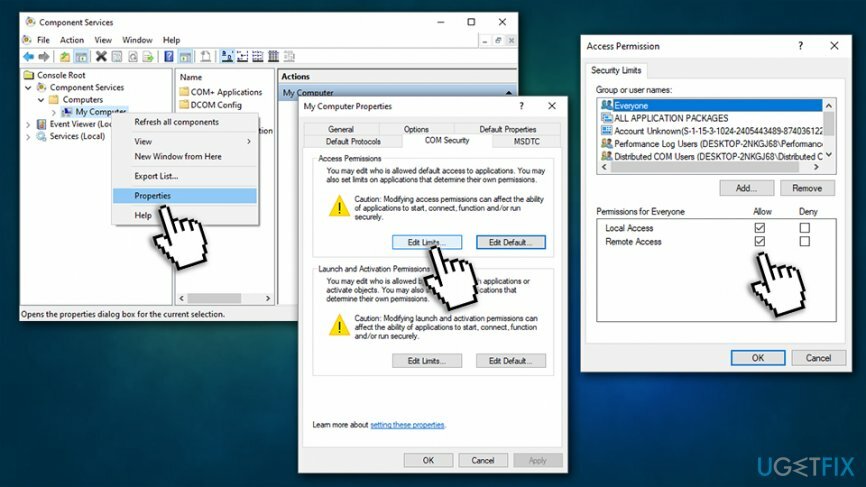
Método 5. Otorgue control total a FRxXMLTag. Archivo XML
Para reparar el sistema dañado, debe adquirir la versión con licencia de Reimagen Reimagen.
En caso de que el error de tiempo de ejecución 91 vaya seguido del error 5999, debe realizar los siguientes pasos:
- Ejecute Windows como administrador
- En Explorador de Windows navegar a Directorio FRx.
- Haga clic derecho en el FRxXMLTag. XML archivo y seleccione Propiedades.
- Cuando en Propiedades, haga clic en el Pestaña de seguridad.
- En Pestaña de seguridad, agrega el grupo Todos y seleccione Control total.
- Hacer clic OK.
Repara tus errores automáticamente
El equipo de ugetfix.com está tratando de hacer todo lo posible para ayudar a los usuarios a encontrar las mejores soluciones para eliminar sus errores. Si no quiere luchar con las técnicas de reparación manual, utilice el software automático. Todos los productos recomendados han sido probados y aprobados por nuestros profesionales. Las herramientas que puede utilizar para corregir su error se enumeran a continuación:
Oferta
¡hazlo ahora!
Descarga FixFelicidad
Garantía
¡hazlo ahora!
Descarga FixFelicidad
Garantía
Si no corrigió su error con Reimage, comuníquese con nuestro equipo de soporte para obtener ayuda. Por favor, háganos saber todos los detalles que crea que deberíamos saber sobre su problema.
Este proceso de reparación patentado utiliza una base de datos de 25 millones de componentes que pueden reemplazar cualquier archivo dañado o faltante en la computadora del usuario.
Para reparar el sistema dañado, debe adquirir la versión con licencia de Reimagen herramienta de eliminación de malware.

Una VPN es crucial cuando se trata de privacidad del usuario. Los rastreadores en línea, como las cookies, no solo pueden ser utilizados por plataformas de redes sociales y otros sitios web, sino también por su proveedor de servicios de Internet y el gobierno. Incluso si aplica la configuración más segura a través de su navegador web, aún se puede rastrear a través de aplicaciones que están conectadas a Internet. Además, los navegadores centrados en la privacidad como Tor no son una opción óptima debido a la disminución de las velocidades de conexión. La mejor solución para su máxima privacidad es Acceso privado a Internet - Sea anónimo y seguro en línea.
El software de recuperación de datos es una de las opciones que podría ayudarlo recupera tus archivos. Una vez que elimina un archivo, no se desvanece en el aire; permanece en su sistema siempre que no se escriban datos nuevos encima. Recuperación de datos Pro es un software de recuperación que busca copias de trabajo de archivos eliminados dentro de su disco duro. Al utilizar la herramienta, puede evitar la pérdida de documentos valiosos, trabajos escolares, fotografías personales y otros archivos cruciales.